Jak odeslat Vimeo video na Instagram v roce 2022
Kdo nerad používá Vimeo? Je to skvělá platforma pro streamování videa s úžasným obsahem pod rukávy. Má to mnoho alternativ ale stále zůstává jednou z nejlepších video platforem.
Pokud používáte Vimeo denně, musíte vědět, že jak někdy najdete vynikající videa které máte rádi u sebe a sdílet s ostatními na Instagramu, Taky.
Ale protože nenajdete možnost stáhnout nebo sdílet video, stačí video posouvat pryč se zamračeným obličejem.
Ale je čas se rozveselit. Máme pro vás několik triků, pomocí kterých si budete moci stáhnout své oblíbené video Vimeo a také zveřejnit video Vimeo na Instagramu.
Takže bez dlouhého mluvení se pojďme podívat, jaké jsou všechny tyto triky.
Obsah
- 1 Zveřejněte video Vimeo na Instagram
- 2 Stahování videí z videa
- 2.1 1. Stahování videa Vimeo pomocí SAVEVIDEO.ME.
- 2.2 2. Stahování videí Vimeo s Wondershare UniConverter
- 2.3 3. Stahování videí Vimeo pomocí VideoProc
- 2.4 4. Stahování videí Vimeo iTube HD Video Downloader
- 2.5 5. Stahování videí Vimeo z jejich oficiálních stránek
- 2.6 Zveřejnění staženého videa Vimeo na Instagramu
- 3 Zveřejněte video Vimeo na Instagram
Zveřejněte video Vimeo na Instagram
Existují dvě části k dosažení tohoto úkolu. Prvním z nich je stažení požadovaných videí Vimeo a jejich zveřejnění na Instagramu. Nejprve tedy zmíníme 5 způsobů, jak si můžete stáhnout video Vimeo a nakonec se podělíme o to, jak můžete zveřejněte tato stažená videa na Instagram.
Disclaimer: Výukový program je pouze pro informační a osobní účely. My v AMediaClubu nedoporučuji pomocí jiných chráněné autorskými právy obsah pro komerční účely.
Stahování videí z videa
Poskytli jsme vám uvolnit jakož i placené metody ke stažení videí Vimeo. Ale placené metody, tj. VideoProc a UniConverter, poskytují také některé další výhody. Jako můžete stahovat videa v vysoká kvalita a upravit video s více nástroji pro úpravy softwaru před jejich zveřejněním na Instagramu.
1. Stahování videa Vimeo pomocí SAVEVIDEO.ME.
SAVEVIMEO.ME je online konvertor, který vám pomůže snadno lokálně stahovat vaše oblíbená videa Vimeo. A protože se jedná o online konvertor, lze jej použít také k přímému stahování videí do mobilních telefonů.
1. Jít do oficiální stránky Vimeo, vyhledejte video, které chcete uložit, a zkopírujte odkaz na video.

2. Teď jdi ULOŽTE VIDEO.ME, vložte zkopírovaný odkaz do daného textového pole a klikněte na Možnost stažení.

3. Získáte několik možností stahování podle kvality videa. Klikněte na Možnost stažení video souboru před soubor, který chcete stáhnout.
4. Poté se video otevře na nové webové stránce. Klikněte na ikona se třemi tečkami uvedeno v pravém dolním rohu videa.

5. Kliknutím na ikonu se třemi tečkami se a Ke stažení Pokud se zobrazí možnost, jednoduše na ni klikněte a začněte stahovat video.

Wondershare UniConverter lze použít k úpravě videí a také ke stažení vašich oblíbených videí Vimeo, abyste je mohli zveřejnit na Instagramu. Pojďme se podrobně naučit metodu.
1. Ke stažení Wondershare Video Converter z oficiálních stránek Wondershare.
2. Po stažení Spusťte Wondershare Uniconverter na vašem PC/notebooku.
3. Z domovské stránky Wondershare UniConverter přejděte na Možnost stahování uvedeno na levé straně.

4. V části Downloader cvaknutí na krabici uprostřed, která říká „Podpora stahování videí z více než 10,000 XNUMX videí a zvukových stránek.‘

4. Nyní otevřít ο Web Vimeo na vašem PC a otevřete video které chcete odeslat z Vimeo na Instagram. Pak kopie jeho odkaz uvedený v adresním řádku.

5. Nyní se vraťte do Wondershare UniConverter a pasta odkaz v daném poli odkazu. Klikněte na Ke stažení možnost poté.

6. Poté se objeví vyskakovací okno s oznámením, že si můžete stáhnout pouze 5 souborů pomocí bezplatné zkušební verze Wondershare UniConverter. Klepněte na Pokračuj ve zkoušce pokračovat v nedávné bezplatné konverzi. Pokud nepoužíváte bezplatnou zkušební verzi, vyskakovací okno se nezobrazí.

7. Ihned po klepnutí na možnost Pokračovat ve zkušební verzi se zobrazí požadované video Vimeo začněte stahovat.
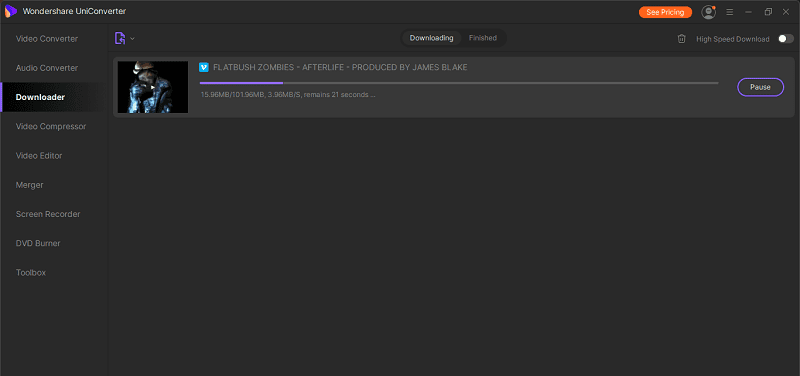
Po vyčerpání limitu stahování ve zkušební verzi můžete koupit Wondershare UniConverter ke stažení neomezeného množství videí.
3. Stahování videí Vimeo pomocí VideoProc
Po diskusi o metodě stažení videa Vimeo pomocí Wondershare UniConverter je zde další metoda, kterou byste chtěli vědět. Tato metoda využívá jiný konvertor videa, který je pod tímto názvem VideoProc. Uvidíme jak lze VideoProc použít abychom dosáhli našeho cíle.
1. Ke stažení Digiarty VideoProc z jejich oficiálních stránek a nainstalujte jej. Po instalaci zahájit software na vašem PC.

2. Na domovské stránce softwaru VideoProc uvidíte čtyři různé možnosti. Vybrat Možnost stahování ke stažení požadovaného Vimeo.

3. Na další stránce, která se otevře, vyberte Přidat video možnost ze seznamu různých dostupných možností.

4. Nyní přejděte na web Vimeo a kopie odkaz na požadované video pomocí stejných kroků, které jste použili dříve.
5. Pasta zkopírovanou adresu URL videa v daném poli odkazu a klikněte na Tlačítko analyzovat.

6. Na obrazovce se objeví požadované video Vimeo. Můžete si vybrat mezi různými možnosti stahování podle kvality a klikněte na Stáhnout vybraná videa pro zahájení stahování videa.

7. Nakonec klepněte na Ikona stažení uvedené ve videu, abyste mohli začít stahovat vaše video Vimeo.

Nyní, když jste provedli tyto kroky, vaše požadované video Vimeo se určitě stáhne. Podobně jako u videí z Vimeo vám tento konvertor může také pomoci stahovat videa z YouTube offline, abyste mohli zveřejňovat videa z YouTube na Instagram.
Pokud potřebujete podrobnější recenzi Videoproc, podívejte se na ni zde.
4. Stahování videí Vimeo iTube HD Video Downloader
iTube HD Video Downloader je skvělý stahovač videa, který je velmi populární. Může stahovat videa z mnoha stránek včetně Vimeo.
Přečtěte si, jak to udělat v naše recenze aplikace iTube Downloader.
5. Stahování videí Vimeo z jejich oficiálních stránek
Někteří lidé neradi instalují do svých PC/notebooků další software. Nebo jejich zařízení nepodporuje těžké konvertory a editory videa. Pro ty vybrané je zde způsob, jak stáhnout video Vimeo bez použití jakéhokoli softwaru.
1. Otevřít webové stránky Vimeo na vašem počítači pomocí libovolného prohlížeče.
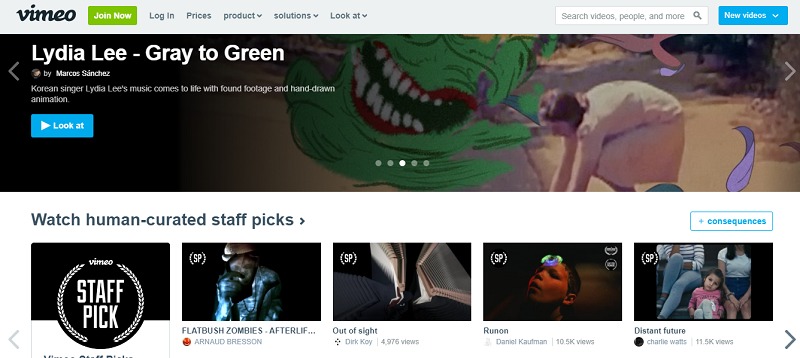
2. Otevřete video, které byste rádi zveřejnili na Instagramu.
3. Na pravé straně videa uvidíte různé možnosti. Klikněte na Ikona stažení uvedeno ve spodní části.

Poznámka: Možnost stažení nenajdete, pokud ji tvůrce videa na konci zakázal. Plus, doporučujeme použít tuto metodu stejně jako u výše uvedených tří metod si můžete stáhnout jakékoli video Vimeo bez ohledu na to, zda vám tvůrce umožňuje video stáhnout nebo ne. Pokud tedy na Instagram zveřejníte video Vimeo, které vám tvůrce nedovolí stáhnout, možná budete muset čelit problémům s autorskými právy v budoucnosti.
4. Kliknutím na Ke stažení ikona vám poskytne různé možnosti stahování v závislosti na kvalitě požadovaného videa. Vyberte si ten podle svých potřeb a vaše video Vimeo se začne stahovat.
Nyní, když jste si stáhli video Vimeo do počítače, další věc, kterou musíte udělat, je zveřejnit ho na Instagramu. Za tímto účelem jej musíte přenést do smartphonu.
Zveřejnění staženého videa Vimeo na Instagramu
Všechny tři metody vás naučily, jak si můžete stáhnout video Vimeo. Jakmile je video staženo a přeneseno do vašeho smartphonu, je čas to zveřejnit na Instagramu.
1. Spusťte Aplikace Instagram na vašem smartphonu tak, že jej najdete v zásuvce aplikace v telefonu.

2. Na domovské stránce Instagramu klepněte na + ikona uvedeno dole uprostřed.

3. Vyberte video které jste poté stáhli z Vimeo.

4. Klepněte na Další možnost k dispozici v pravém horním rohu obrazovky.
5. Dále musíte vybrat, zda chcete své video sdílet jako krátké video nebo dlouhé video. Tato možnost se zobrazí pouze v případě, že je vaše video delší než jedna minuta. Chcete-li zveřejnit celé video, klepněte na Dlouhé Video a pokud chcete zveřejňovat jen jednu minutu, klepněte na Krátké video. Klepněte na Pokračovat po provedení vašeho výběru.

6. Na další stránce můžete své video trochu upravit výběrem filtrů, oříznutím a výběrem přední obálky. Klepněte na další potom.

7. Pokud chcete, přidejte ke svému příspěvku popisek a umístění a nakonec klepněte na Share zveřejnit své video Vimeo na Instagramu.

Díky tomu se vám konečně podařilo sdílet požadované video Vimeo na Instagramu.
Zveřejněte video Vimeo na Instagram
Na Vimeo jsou tisíce úžasných tvůrců, kteří díky svým skvělým schopnostem a skvělému softwaru pro úpravu videa vytvářejí úžasný obsah. Je tedy zcela normální, když najdete ohromující video, které chcete, aby ho zkontrolovali i ostatní, kteří jsou s vámi na Instagramu spojeni.
Doufáme, že vám tyto převodníky pomohou stahovat videa Vimeo lokálně do vašeho smartphonu, abyste mohli vždy zveřejňovat skvělý obsah na Instagramu.
poslední články